
IPhonessa ja iPadissa on hieno esteettömyysominaisuus, jonka avulla voit itse hallita laitetta pään kallistuksella. Tämä on tietysti hyödyllistä, jos sinulla on rajoitetusti kädet ja käsivarret, mutta se sopii myös ihmisille, jotka saavat kätensä märiksi tai likaisiksi eivätkä halua koskettaa arvokasta elektroniikkaansa.
Tänään näytämme sinulle, kuinka pään kallistusominaisuus määritetään, ja kerromme tapoja, joilla saat sen toimimaan sinulle.
Aloita avaamalla ensin laitteesi Asetukset ja napauttamalla Yleiset.
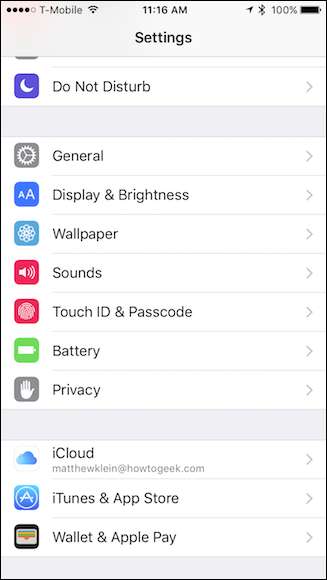
Napauta Yleiset asetukset -kohdassa Esteettömyys.
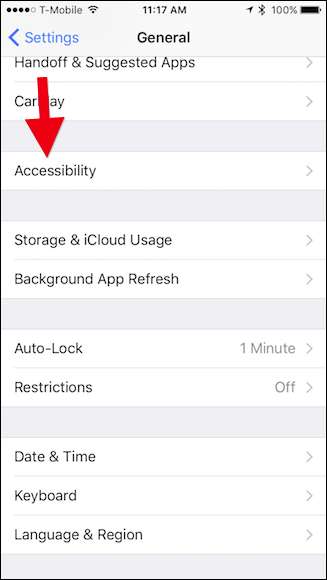
Napauta Esteettömyys-asetuksissa "Switch Control".
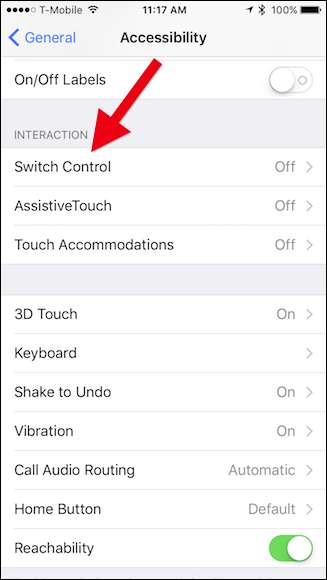
Määritä ensin kytkimemme ennen kuin kytkin kytketään päälle. Napauta Kytkimet-vaihtoehto jatkaaksesi.
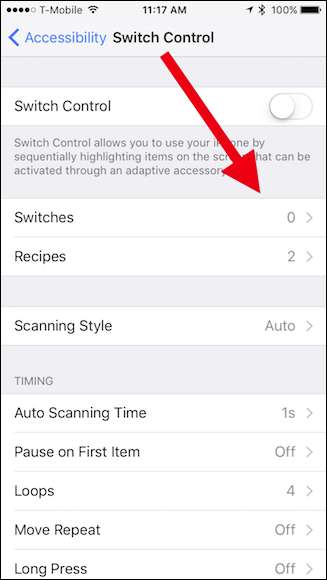
Napauta Kytkimet-näytössä Lisää uusi kytkin.
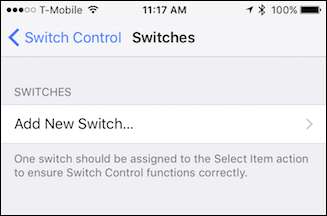
Nyt aiot valita kameran lähteeksi.
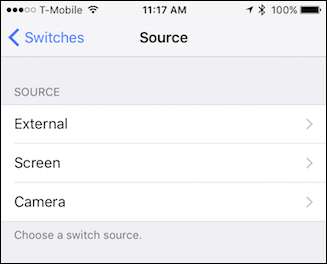
Kun kytket kytkimen kytkimen päälle, kamera skannaa kasvosi jatkuvasti, kunnes se havaitsee pään liikkeen. Mainitun liikkeen määrittelemiseksi sinun on valittava suunta vasemmalle tai oikealle.
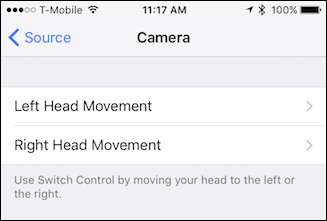
Nyt sinun on valittava toiminto annetuista vaihtoehdoista. Ensimmäiseksi pään kallistukseksi aiomme valita "Napauta", jotta aina kun järjestelmä valitsee haluamamme, voimme kallistaa päätä ja avata sen.
Voit myös valita jotain Sirin kaltaista aktivoidaksesi ääni-avustajan koskematta siihen. Voit käyttää tätä myös "Hei Siri" -tekniikalla, mutta se voi joskus olla epäluotettavaa.
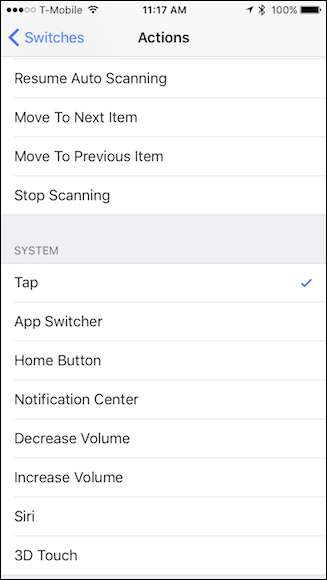
Kun olet määrittänyt yhden pään liikkeen, voit määrittää toisen. Asetamme omamme valitsemalla "Valitse" vasemmalle ja "Napauta" oikealle. Tällä tavalla, kun laite selaa näytöllä näkyviä valintoja, voimme valita tavaroita, joihin haluamme vaikuttaa, tai voimme vain napauttaa tavaroita suoraan.
Valintapään kallistus -vaihtoehto antaa sinulle vuorovaikutteisen valikon, joka tarjoaa lisätoimia. Kun valikossa näkyy haluamasi vaihtoehto, valitse se vain kallistamalla päätäsi uudelleen.
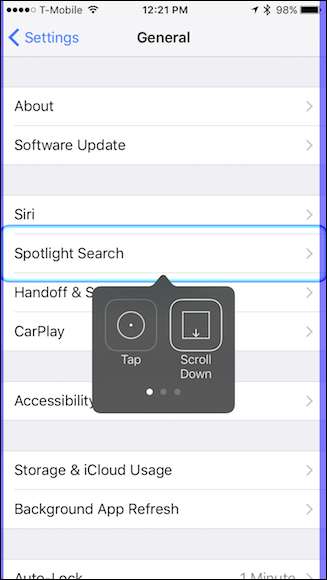
Älä unohda ottaa kytkimen ohjausta käyttöön (näyttö on kehystetty sinisellä), kun olet määrittänyt pään liikkeet tai se ei toimi. Voit tehdä tämän palaamalla Switch Control -näyttöön ja napauttamalla painiketta.
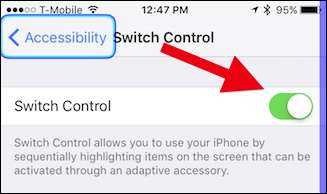
Voit leikkiä Switch Control -vaihtoehdolla ja säätää pään kallistuksen herkkyyttä, kuinka nopeasti järjestelmä selaa näytöllä näkyviä kohteita jne.
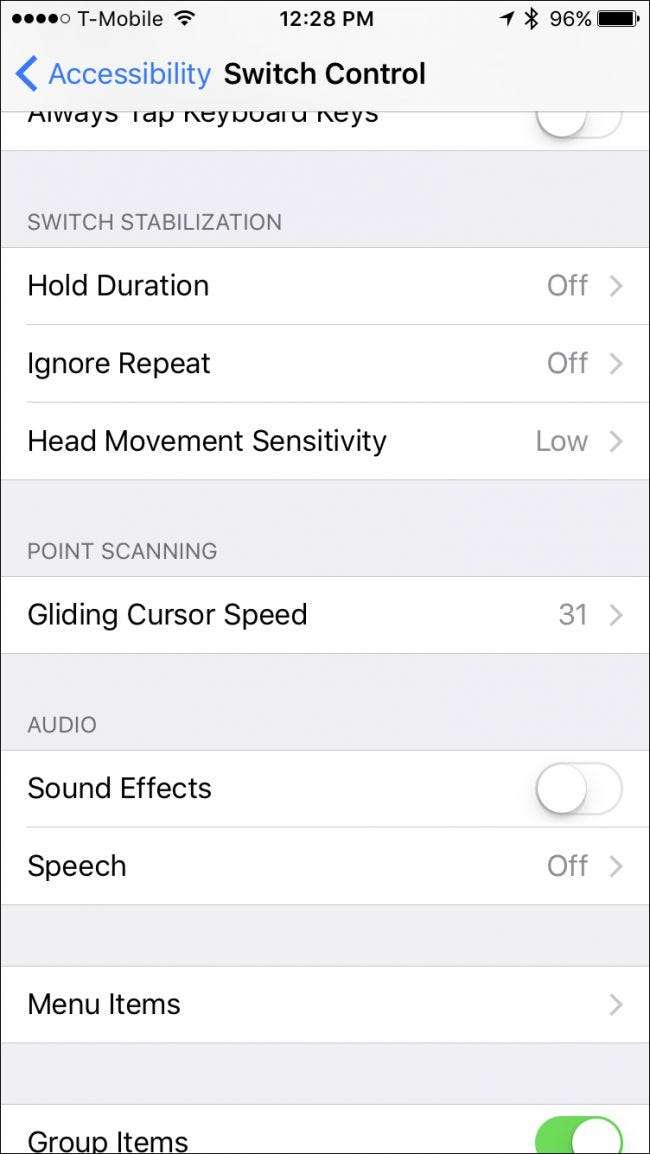
Jos et tee sitä oikein, Switch Control muistuttaa sinua varoituksella.
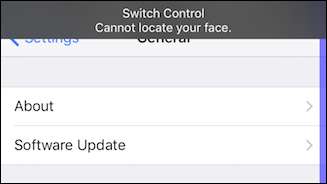
Se vie jonkin verran käytäntöä, mutta ennen pitkää pystyt hallitsemaan iPhonea tai iPadia melko tehokkaasti vain kallistamalla päätäsi toiselle puolelle. Jos huomaat, että se ei toimi haluamallasi tavalla, voit muuttaa vain sitä, mitä kukin pään kallistus tekee, kunnes saat sen oikein.
Pään kallistukset eivät ole ainoa iOS: n hieno esteettömyysominaisuus. Esimerkiksi on olemassa melko paljon hienoja pikakuvakkeita, joita voit käyttää milloin tahansa napsauta kolmesti Koti-painiketta . Voit myös asettaa sen niin puhelut ohjataan automaattisesti laitteen kaiuttimeen , mikä on melko kätevä ihmisille, jotka eivät halua pitää puhelimiaan päänsä yläpuolella.
LIITTYVÄT: Käytä näitä napsautuksia napsauttamalla iPhonea kolmesti
Joten jos et voi tai et halua hallita puhelinta käsillä, tässä on vain yksi hieno tapa kiertää sitä. Älä vain yllätty, kun ihmiset katsovat sinua hauska, koska kallistat jatkuvasti päätäsi vasemmalle ja oikealle!







